智能手机已经成为大家热捧的拇指工具,为了帮助对读书有兴趣的朋友,我特别为各位朋友介绍一款优秀的电子书阅读软件——Laputa Reader 3.03。
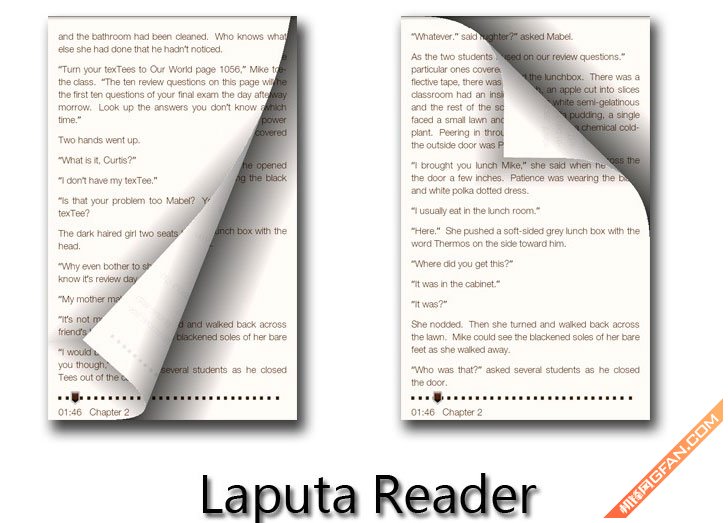
这款软件在Android Market Comic类免费榜排行***,翻页效果媲美IBook,图片看不出效果,可以说是首款可以做到这种效果的阅读软件。最重要的是兼容IBook的电子书 海量资源, 支持导入。
【Laputa Reader 3.03使用说明】
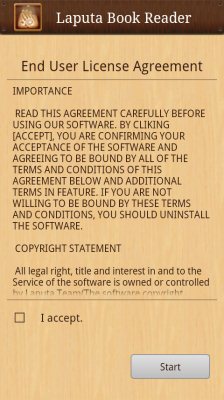
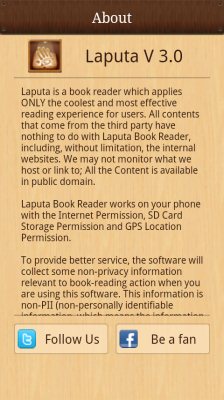
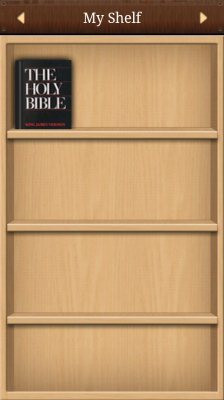
电子书画面左右分页,左页是上传图书功能选项,右页是在线电子书选项
通过长按图书图标或点击“+、-”进行添加与删除图书的操作
通过使用Ebook OnLine功能下载在线电子图书
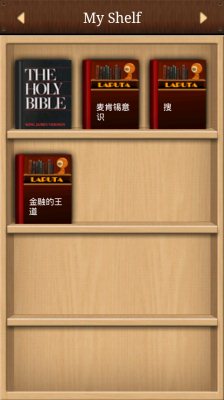
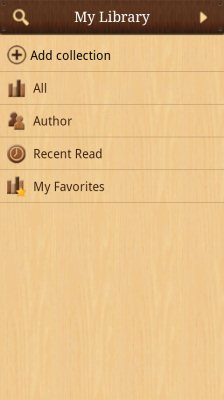
阅读图书时通过进度条实现快速翻页与查找,并且可以通过设置选项进行相应刚能的调整
通过手动的方式就行翻页阅读
#p#
【Laputa Reader 3.03特性总结】
图片看不出效果 可以说是首款可以做到这种效果的android app
最重要的是兼容IBook的电子书 海量资源, 支持导入
推荐一个IBook的epub 电子书下载网站 http://www.coay.com
先为大家呈上几张效果图供童鞋们欣赏
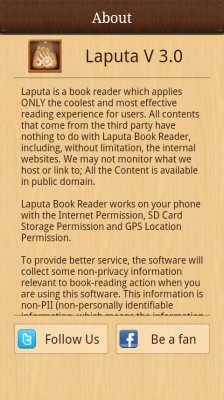
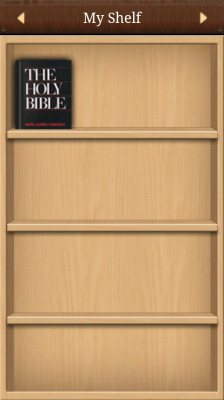
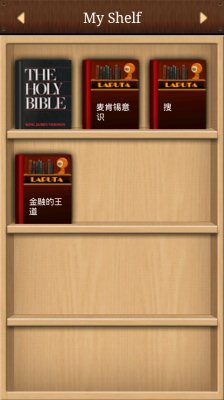
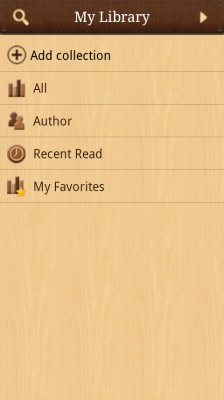
Laputa Reader登录画面以及书架画面。
在登录Laputa Reader时首先我们会遇见到确认画面,在得到我们的确认后我们就可以看见书架的整体画面了。这个画面确实与apple store中的IBook画面相像,但是看起来确实很细腻,值得肯定这是一款至少在制作方面是很用心的电子书阅读软件。
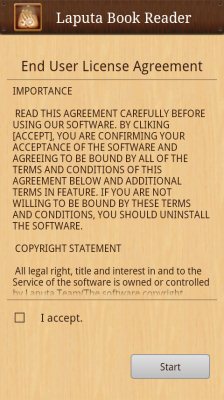
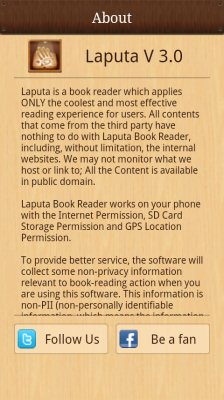
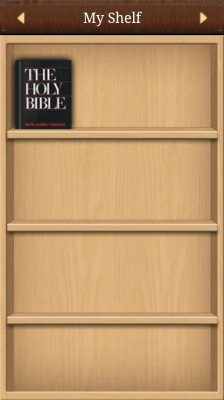
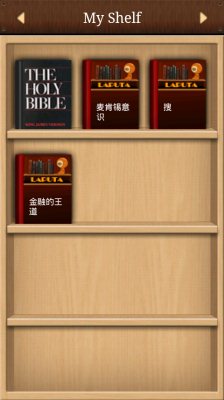
#p#
登录电子书后,我们向右滑动屏幕这样进入到My library功能页面中,我们可以看到下列的菜单选项:
◆添加书籍
◆全部书籍
◆作者
◆最近阅读
◆我的***
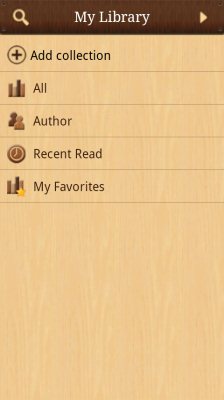
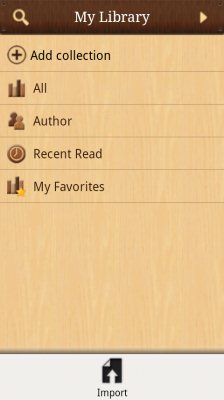
此时在我们的个人书架上还没有摆放我们自己下载的电子书,这需要我们进行添加,具体步骤如下:
把下载下来的电子书复制到 sdcard/LaputaBooks/Import
然后关闭usb挂载
进入应用书柜界面,向左滑动,点击菜单键出现Import按钮后再点击
这时候我们安心的等待图书的装载就好了
装载完毕后我们在全部书籍(ALL)中可以看到我们上传软件的图书列表,这时在画面的右侧可以看到“+”,这是我们接下来看书前***的准备工作了。
我们通点击将图标改变为“-”,这时你可不要以为这是在进行图书目录删除,这个步骤就可以将我们后端准备的图书正式摆上书架的位置了。
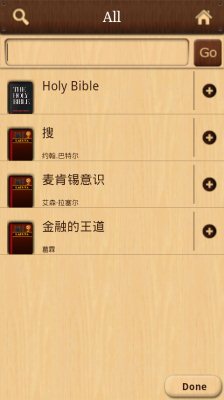
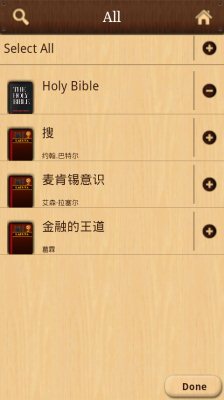
在我们阅读上传的图书的同时我们还可以选择另外的一种阅读方式,那就是从Laputa Reader中自带的Ebook Online中下载图书直接载入电子书阅读器里,这样就方便了我们连接外部设备进行传送的步骤。小编同样测试了这样的使用方式,效果感觉甚至超越了上传图书的阅读效果,下面就给大家分享下这种由Ebook Online下载图书的全过程画面。
【进入目录选择菜单】
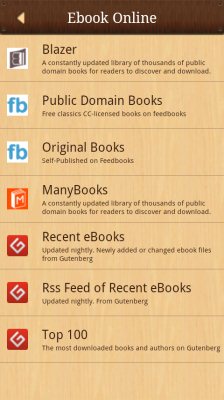

【在线电子图书选择列表/图书介绍界面】
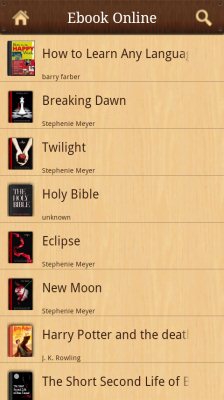
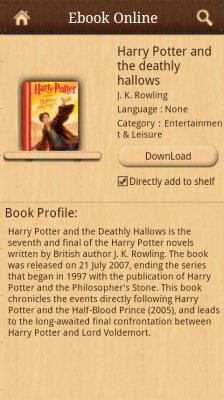
【图书下载画面/图书上架画面】
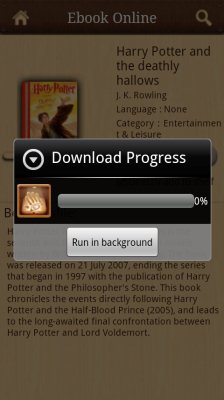
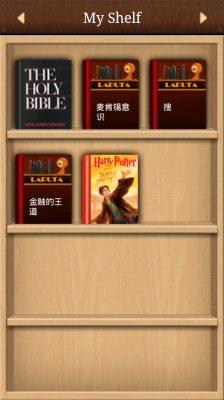
【在线电子图书下载阅读阅读预览】
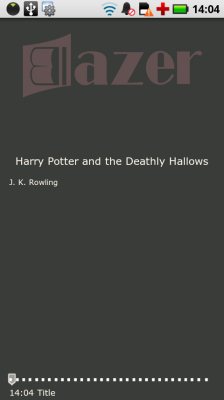
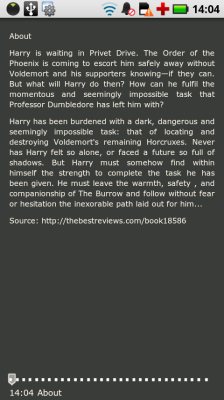
#p#
【阅读小提示/设置】
在阅读中文上传读物时,竖屏显示不完整,图书的部分文字无法全部呈现。
在更换横屏显示后,无法完整呈现的问题未能全部消除。
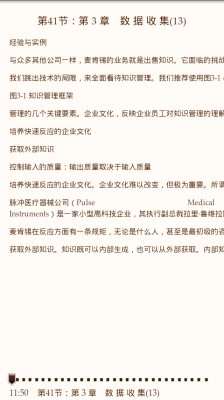
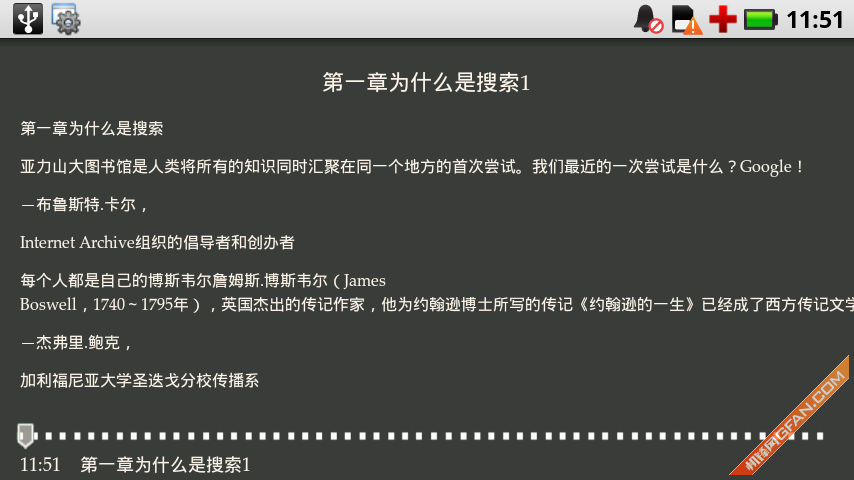
Laputa Reader这款软件在进行图书阅读时可以进行相应的功能设置,例如:字体调整、明暗调整等。
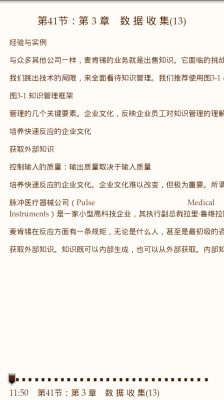
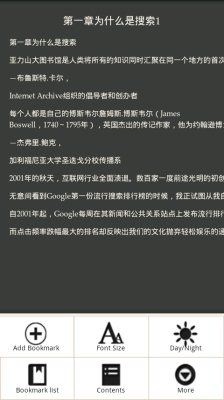
【Laputa Reader经典翻页功能】
Laputa Reader在处理阅读翻页动作时通过多种方向的方式完成翻页动作,操作灵活而且符合现实生活中人们的使用习惯,满足了各种习惯的用户,操作的性能尽显无遗。
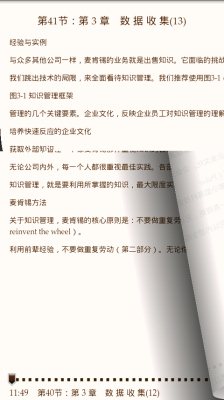
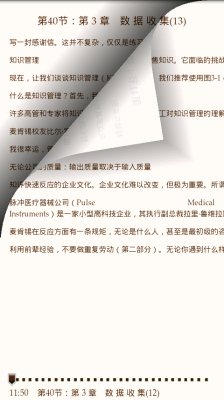

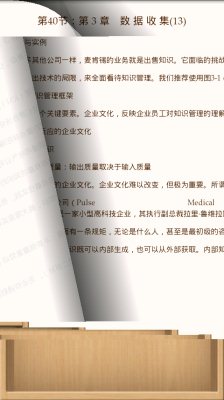
【使小总结】
Laputa Reader不亏是一款与IBook相媲美的电子书阅读软件,画面显示细腻协调,各种设计符合显示中用户的使用习惯
不仅仅可以采取上传的方式进行书籍阅读,还可以在线下载流行书籍进行阅读
在线下载图书前可以通过阅览图书介绍前面的了解一部书籍的概述
阅读时支持横竖屏显示,在设置选项中可以对屏幕的明暗度进行选择
阅读电子书操作步骤简便,易于用户使用





























